管理工作空间(Managing)
使用工作空间在 Postman 中组织你的工作并与队友( 或全世界 )协作。工作空间将各种元素组合在一起,例如集合、API、环境、模拟服务器和监视器。特定元素只能存在于单个工作空间中。 对工作空间中元素的访问由工作空间角色 控制。
除了默认的个人和团队工作空间之外,你还可以 创建新的工作空间。
访问工作空间
要打开工作空间,请在 Postman 标题中选择工作空间。选择一个工作空间将其打开,或选择查看所有工作空间以获取所有可用工作空间的列表。这将根据工作空间 可见性 和你的 工作空间角色 仅显示你有权访问的工作空间。

工作空间的概述选项卡显示工作空间的描述和摘要,以及任何 固定的集合 。在右侧,有工作空间贡献者列表和 查看工作空间活动 的选项。

获取工作空间 ID
要查看工作空间 ID,请选择信息图标 ![]() 。复制工作空间 ID 以在收集请求或环境中使用它。你还可以查看工作空间的创建者以及上次更新工作空间的时间。
。复制工作空间 ID 以在收集请求或环境中使用它。你还可以查看工作空间的创建者以及上次更新工作空间的时间。
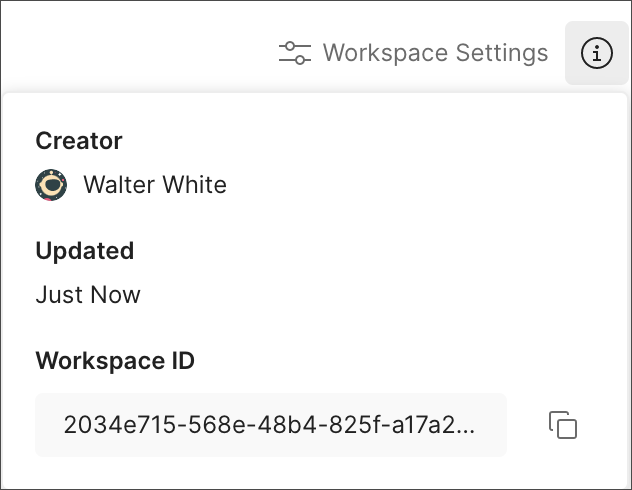
访问私有工作空间
要在私人工作空间中协作,你必须受到工作空间编辑或管理员的 邀请,或者请求访问它并获得批准。 如果你使用的是 Postman Web 应用程序 并导航到团队成员共享到私人工作空间或其中一个元素的链接,你将可以选择请求访问工作空间。

你可以添加注释并选择“请求访问权限”以提交请求。![]() 所有 Workspace 管理员都将收到一条通知以审查你的请求,并且当你的请求被批准或拒绝时,你将通过通知图标和电子邮件收到提醒 。
所有 Workspace 管理员都将收到一条通知以审查你的请求,并且当你的请求被批准或拒绝时,你将通过通知图标和电子邮件收到提醒 。
如果你的请求未在 15 天内得到审核,它将过期,你将通过 Postman 和电子邮件收到通知,重新提交你的访问请求。
修改工作空间
工作空间管理员可以编辑工作空间详细信息或更改工作空间的可见性。
你可以使用工作空间模板来帮助设置新的工作空间。有关详细信息,请参阅 使用模板创建工作空间 。
编辑工作空间详细信息
摘要和说明可帮助其他人了解你的工作空间的用途。你必须是 Workspace 管理员 才能编辑工作场所详细信息。
在工作空间的概述选项卡上,选择工作空间名称、摘要或描述以对其进行编辑。你可以将 Markdown 添加到描述中——完成后选择保存。

更改工作空间可见性
工作空间的可见性设置决定了谁可以访问它。你必须是 工作空间管理员 才能更改工作空间的可见性。
你无法将工作空间的可见性更改为个人。
- 在 Postman 标题中选择工作空间,然后选择一个工作空间。
- 在工作空间的概览选项卡上,选择工作空间设置。
- 选择工作空间的 可见性:
- 选择更新。

在 Postman 中,你始终拥有一个个人工作空间。如果你将所有个人工作空间的可见性更改为私人、团队或公共,Postman 会为你创建一个新的个人工作空间。
共享工作空间
你可以通过导航到工作空间并选择右上角的邀请来邀请团队成员、 组和外部用户在工作空间中协作。
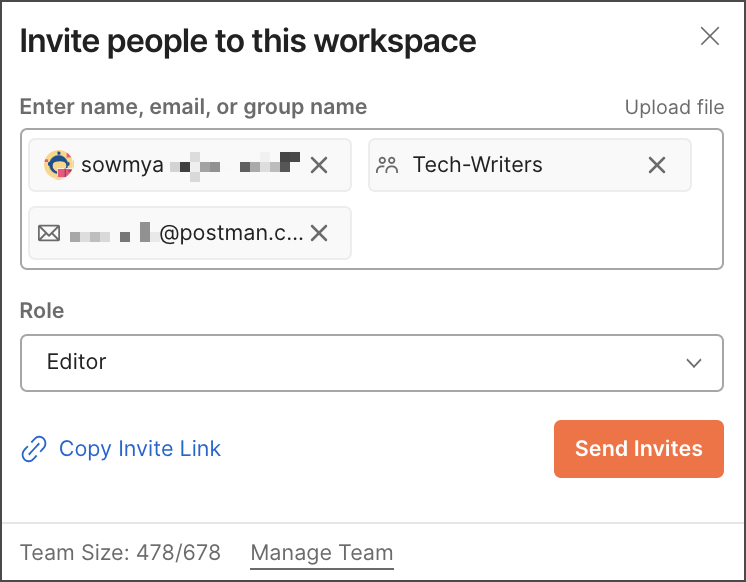
你与队友共享工作空间的能力取决于你的 工作空间角色 :
- 工作空间管理员- 可以邀请 Postman 队友或外部用户到个人、私人、团队和公共工作空间,并为他们分配工作空间角色。如果工作空间管理员邀请外部用户加入工作空间,Postman 将与 团队管理员 共享此请求。一旦获得批准,加入团队的邀请将发送给个人。
- 工作空间编辑器- 可以邀请外部用户加入团队和公共工作空间,但不能为他们分配工作空间角色。对于私有工作空间,使用 Postman Web 应用程序的 工作空间编辑可以复制并与队友共享工作空间链接,然后队友可以 请求访问工作空间 。
- Workspace Viewer - 无法邀请队友加入私人、团队或公共工作空间。对于私有工作空间,使用 Postman Web 应用程序 的工作空间查看者可以复制并与队友共享工作空间链接,然后队友可以 请求访问工作空间 。
当你邀请协作者到个人工作空间时,它会自动转换为团队工作空间。
你邀请的个别团队成员和小组将收到你的协作请求通知。
如果你是 Team Admin 或 Super Admin , 不在你的 Postman 团队中的外部用户将收到立即加入的邀请。在免费、基本和专业计划中,具有开发人员角色的团队成员可以自动邀请外部用户作为开发人员,无需团队管理员批准。
你还可以通过选择 ![]() “复制邀请链接”并在 Postman 之外与他们共享链接来邀请协作者。当个人选择链接时,Postman 会提示他们登录或注册。如果你是团队管理员或开发人员邀请其他开发人员使用免费、基本或专业计划,他们将自动添加到你的团队。如果你不是所述的团队管理员或开发人员,你将外部用户添加到 Postman 团队的请求将与你的团队管理员共享以供批准。
“复制邀请链接”并在 Postman 之外与他们共享链接来邀请协作者。当个人选择链接时,Postman 会提示他们登录或注册。如果你是团队管理员或开发人员邀请其他开发人员使用免费、基本或专业计划,他们将自动添加到你的团队。如果你不是所述的团队管理员或开发人员,你将外部用户添加到 Postman 团队的请求将与你的团队管理员共享以供批准。
邀请协作者加入 合作伙伴工作空间 不同于邀请他们加入其他类型的工作空间。要了解更多信息,请参阅 邀请协作者加入合作伙伴工作空间 。
批准访问私人工作空间的请求
私人工作空间仅适用于 专业和企业 团队。
如果另一个具有访问权限的用户向他们提供了指向该工作空间的链接,则团队成员可以 请求访问该工作空间。 ![]() 所有 Workspace 管理员都将通过通知图标和电子邮件收到访问请求通知 。选择响应请求以查看访问请求。
所有 Workspace 管理员都将通过通知图标和电子邮件收到访问请求通知 。选择响应请求以查看访问请求。

你可以分配 工作空间角色 以定义用户在工作空间内的权限,然后选择批准以授予他们访问权限。你还可以通过选择拒绝来选择拒绝访问请求。请求访问权限的团队成员将在 Postman 中和通过电子邮件收到你的决定通知。
如果未在 15 天内审核,则访问私有工作空间的请求将过期。如果发生这种情况,Postman 将通知受影响的用户重新提交他们的访问请求。
将工作空间添加到私有 API 网络
你还可以通过将团队成员添加到团队的 私有 API 网络 来与他们共享工作空间。要了解更多信息,请参阅 添加工作空间 。
管理工作空间角色
使用工作空间角色 控制对工作空间内元素的访问。可以将角色分配给单个用户或 用户组 。
要更改人员在工作空间中的角色,或从工作空间中删除某人,请执行以下操作:
在 Postman 标题中选择工作空间,然后选择一个工作空间。
在工作空间的概览选项卡上,选择工作空间设置。
为个人或组选择不同的工作空间角色:
- 管理员- 可以管理工作空间资源和设置。
- 编辑器- 可以创建和编辑工作空间资源。
- 查看器- 可以查看、派生和导出工作空间资源。
- 删除- 从工作空间中删除人员。(你以后可以再次 邀请该用户。)

观看工作空间
当团队成员修改工作空间中的任何内容(例如更改工作空间可见性或更新工作空间中的元素)时,监视工作空间以接收电子邮件或应用程序内通知。
要开始监视工作空间,请 在工作空间的“概述”选项卡中选择![]() “监视”。选择“观看”旁边的计数以访问正在观看工作空间的人员列表。
“监视”。选择“观看”旁边的计数以访问正在观看工作空间的人员列表。
![]() 要访问你的通知,请选择 Postman 标题中的通知图标 。通知列表显示有关你正在查看的工作空间更改的详细信息。你还将收到一封电子邮件,其中包含有关更改、更改人和更改时间的信息。
要访问你的通知,请选择 Postman 标题中的通知图标 。通知列表显示有关你正在查看的工作空间更改的详细信息。你还将收到一封电子邮件,其中包含有关更改、更改人和更改时间的信息。
要停止监视工作空间,请在工作空间的概览选项卡中选择**取消监视**。
默认情况下,你是你创建的任何工作空间的观察者。你不会收到有关你对正在观看的工作空间所做的更改的通知。
将元素移动到工作空间
工作空间可以包含集合、API、环境、模拟服务器和监视器等元素。特定元素只能存在于单个工作空间中。如果需要,你可以将元素移动到不同的工作空间。
API 的集合将随 API 移动到新工作空间。
监视器不能移动。如果你移动具有活动监视器的集合,关联的监视器将暂停并保留在原始工作空间中。
要将元素移动到不同的工作空间,请执行以下操作:
在边栏中选择Collections、APIs、Environments或Mock Servers 。
 选择元素旁边的更多操作图标 ,然后选择移动。
选择元素旁边的更多操作图标 ,然后选择移动。
选择要将元素移动到的工作空间,然后选择“移动”。
你不能将元素从私人、团队或公共工作空间移动到个人工作空间。

将集合固定到工作空间
Postman Free、Basic 和 Professional 计划中提供了将集合固定到工作空间的功能。
你可以将集合固定到工作空间以便快速访问。在固定收藏集下的工作空间概览选项卡上,选择固定收藏集图标 ,然后选择你要固定的收藏集。![]()

要删除固定的收藏集,请将鼠标悬停在该收藏集上并选择删除固定图标 ![]() ,然后选择删除。
,然后选择删除。
查看谁在你的工作空间
Postman 标题中的头像列表向你显示了你工作空间中的活动人员。如果你在私人或团队工作空间中,此列表将包括当前在工作空间中处于活动状态的所有团队成员,以及当前不活动但之前访问过工作空间的所有团队成员。
如果你在公共工作空间中,此列表将包括所有具有 公共配置文件 的活动用户以及选择通过不启用其公共配置文件来保持匿名的用户。

删除工作空间
删除工作空间将从 Postman 中删除工作空间及其中的所有数据。请谨慎使用,因为一旦删除工作空间,它就会永远消失。你必须是 工作空间管理员 才能删除工作空间。
- 在 Postman 标题中选择工作空间,然后选择一个工作空间。
- 在工作空间的概览选项卡上,选择工作空间设置。
- 在工作空间设置屏幕的底部,选择删除工作空间。

要删除 公共工作空间,你必须先将 工作空间可见性 更改为团队或私人。
下一步
了解管理和使用工作空间的基础知识后,你可以了解跟踪工作空间中的活动: